כשאתה מבקר באתרים, כל דפדפן שומר רכיבי עיצוב אתרים בתיקיה נפרדת במחשב שלך. תיקיה זו נקראת מטמון. כשתבקר בדף זה שוב, הדפדפן יוריד חלק מהקבצים (אנימציות פלאש, תמונות, צלילים) מהכונן הקשיח של המחשב שלך.
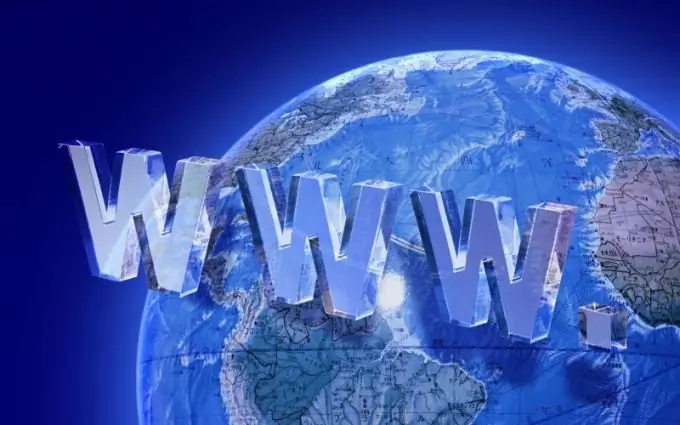
טעינה כזו, כמובן, מזרזת את העבודה, אך עיצוב האתר עשוי להשתנות, והדפדפן יראה לכם עיצוב מיושן. בנוסף, קבצים זמניים תופסים שטח דיסק. אם אתה חובב רשת ומשתמש בדפדפנים שונים, תיקיות מטמון מרובות יצמצמו את כמות הדיסק הפנויה באופן ניכר.
בנוסף למטמון, הדפדפנים מאחסנים את היסטוריית הגלישה. לא כל המשתמשים רוצים שעמיתים ערים או קרובי משפחה ילכו בעקבותיהם. דפדפנים שונים משתמשים בשיטות שונות למחיקת קבצים והיסטוריה זמניים.
כדי לנקות את המטמון ב- Mozilla Firefox, עבור לתפריט "כלים" ובחר בפקודה "מחק היסטוריה אחרונה". בחלון חדש, פתח את רשימת "פרטים" וסמן את התיבות "היסטוריה של ביקורים" ו"מטמון ". בחלון "נקה" הגדר את מרווח הזמן שברצונך למחוק את הנתונים.
אתה יכול להגדיר את התצורה של הדפדפן שלך למחוק באופן אוטומטי את כל פרטי הגלישה באינטרנט כשתצא מ- Mozilla. בתפריט "כלים" בחר בפקודה "אפשרויות" ועבור ללשונית "פרטיות". בטל את הסימון בתיבות שליד "זכור היסטוריית גלישה" ו"זכור היסטוריית הורדות ". בדוק את הפקודה "נקה היסטוריה בסגירה".
כדי לנקות את המטמון ב- IE8, הפעל דפדפן זה, עבור לתפריט "כלים" ובחר באפשרות "אפשרויות אינטרנט". בכרטיסייה "כללי" בקטע "היסטוריית גלישה", סמן את התיבה "מחק היסטוריית גלישה ביציאה" אם ברצונך לשמור את היסטוריית הגלישה שלך בסוד. לחץ על "מחק" ובחלון החדש בחר בתיבות הסימון עבור הנתונים שברצונך להיפטר מהם.
כדי לכוונן את מדיניות הפרטיות שלך, השתמש בלחצן אפשרויות. שם תוכלו לקבוע באופן עצמאי כמה מקום בדיסק הקשיח יתפוס קבצים זמניים. ככל שהשטח המוקצב מתמלא, קבצים ישנים יימחקו. בקטע 'היסטוריה', ציין כמה זמן תישמר רשימת האתרים שבהם ביקרת.
אם אתה משתמש ב- IE7, בחר בתפריט כלים, מחק את היסטוריית הגלישה. בחלון מחיקת היסטוריית גלישה, לחץ על הלחצנים מחק קבצים ומחק היסטוריה.
כדי לנקות את המטמון של דפדפן האופרה, בתפריט "כלים" בחר בפקודה "אפשרויות" ועבור ללשונית "מתקדם". לחץ על השורה "היסטוריה" ועל כפתור "נקה" לצד הפריטים
מטמון בזיכרון ומטמון דיסק. סמן את תיבת הסימון "נקה ביציאה" אם ברצונך שתוכן המטמון יימחק באופן אוטומטי.






